Possédez-vous un Chromebook Google et êtes-vous un passionné de jeux vidéo ? Souhaitez-vous profiter de vos titres Steam préférés sur votre Chromebook ? Si votre réponse est affirmative, ce guide est spécialement conçu pour vous ! Accompagnez-nous afin de découvrir comment jouer à des jeux Steam Linux sous Chrome OS !
Comment installer Steam sur Chrome OS
L’application Steam s’intègre aisément à Chrome OS grâce à l’implémentation du support Linux par Google. Pour initier le processus, ouvrez une fenêtre de terminal sur votre bureau Chrome OS en utilisant la combinaison de touches Maj + Ctrl + T. Une fois la fenêtre du terminal ouverte, suivez scrupuleusement les instructions détaillées ci-dessous.
Étape 1 : L’utilisation de Steam sur Chrome OS nécessite l’activation préalable du support Linux sur votre appareil. Activer cette fonctionnalité n’est pas une tâche insurmontable, mais elle pourrait s’avérer déroutante pour les novices.
Pour configurer le support Linux sur Chrome OS, nous vous invitons à consulter notre guide dédié qui détaille pas à pas l’ensemble du processus.
Étape 2 : Une fois le support Linux activé sur votre Chromebook, il est temps d’ajouter les sources de logiciels Debian à Chrome OS. L’ajout de ces sources permettra l’installation directe de logiciels Debian, y compris Steam, sur votre Chromebook.
Pour intégrer la source du logiciel Debian, saisissez la commande echo suivante dans le terminal. Cette commande ajoutera la source logicielle à votre fichier de liste.
echo 'deb https://httpredir.debian.org/debian/ jessie main contrib non-free' | sudo tee -a /etc/apt/sources.list
Étape 3 : Après avoir ajouté la source logicielle Debian à votre Chromebook, une mise à jour est nécessaire. Cette mise à jour est indispensable afin que la configuration de Chrome OS Linux puisse télécharger un fichier de version et ajouter la source logicielle à Apt, vous permettant ainsi d’installer des programmes.
Pour effectuer la mise à jour, utilisez la commande apt update suivante.
sudo apt update
Étape 4 : Une fois le système Linux à jour sur votre Chrome OS, il convient d’activer les packages 32 bits à l’aide de la commande dpkg. L’activation de ces packages est cruciale, car Steam, ainsi que de nombreux jeux, nécessitent des éléments 32 bits pour fonctionner correctement. Sans eux, de nombreux jeux Steam installés sur Chrome OS risqueraient de ne pas fonctionner.
Pour activer les packages 32 bits sur Chrome OS, exécutez la commande dpkg –add-architecture i386.
sudo dpkg --add-architecture i386
Étape 5 : Après avoir activé les packages 32 bits, il est nécessaire de réexécuter la commande apt update. Cette mise à jour additionnelle permet au système Linux d’actualiser sa base de données et d’y intégrer les packages 32 bits.
sudo apt update
Étape 6 : Une fois toutes les étapes précédentes réalisées, vous pouvez installer Steam. Pour ce faire, utilisez la commande apt install ci-dessous. Lorsque l’invite apparaît à l’écran, confirmez l’installation en appuyant sur la touche Y de votre clavier.
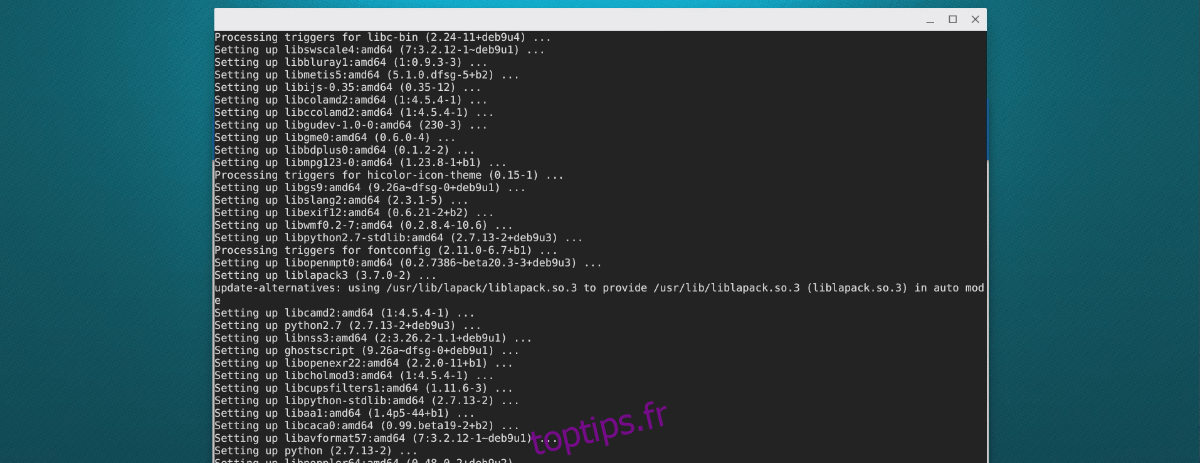
sudo apt install steam
L’installation de Steam étant terminée, vous pouvez désormais lancer le client Steam Linux sur votre Chromebook et profiter de vos jeux préférés.

Activer le support pour les jeux Windows
La configuration de Steam pour Linux sur Chrome OS est une excellente solution pour jouer à certains jeux Linux. Cependant, si vous souhaitez également profiter de vos jeux Windows favoris sur votre Chromebook, vous devrez activer le support correspondant.
Pour activer le support des jeux Windows dans Steam sur votre Chromebook, suivez les instructions détaillées ci-dessous.
Étape 1 : Lancez Steam sur votre Chromebook et connectez-vous avec votre compte Steam. Une fois connecté, recherchez le menu « Steam » dans le coin supérieur gauche de l’application.
Dans le menu « Steam », plusieurs options s’offrent à vous. Cliquez sur l’élément de menu « Steam Play ». Dans cette section, vous pourrez activer la fonctionnalité Steam Play de Valve.
Steam Play permet au client Steam Linux de jouer à des jeux Windows grâce à un outil de compatibilité nommé Proton. Pour plus d’informations sur Proton, consultez cette page ici.
Étape 2 : Dans la section « Steam Play » des paramètres, cochez la case située à côté de l’option « Activer Steam Play pour les titres pris en charge ». Cela vous permettra de jouer aux jeux Windows officiellement reconnus comme compatibles par Valve.
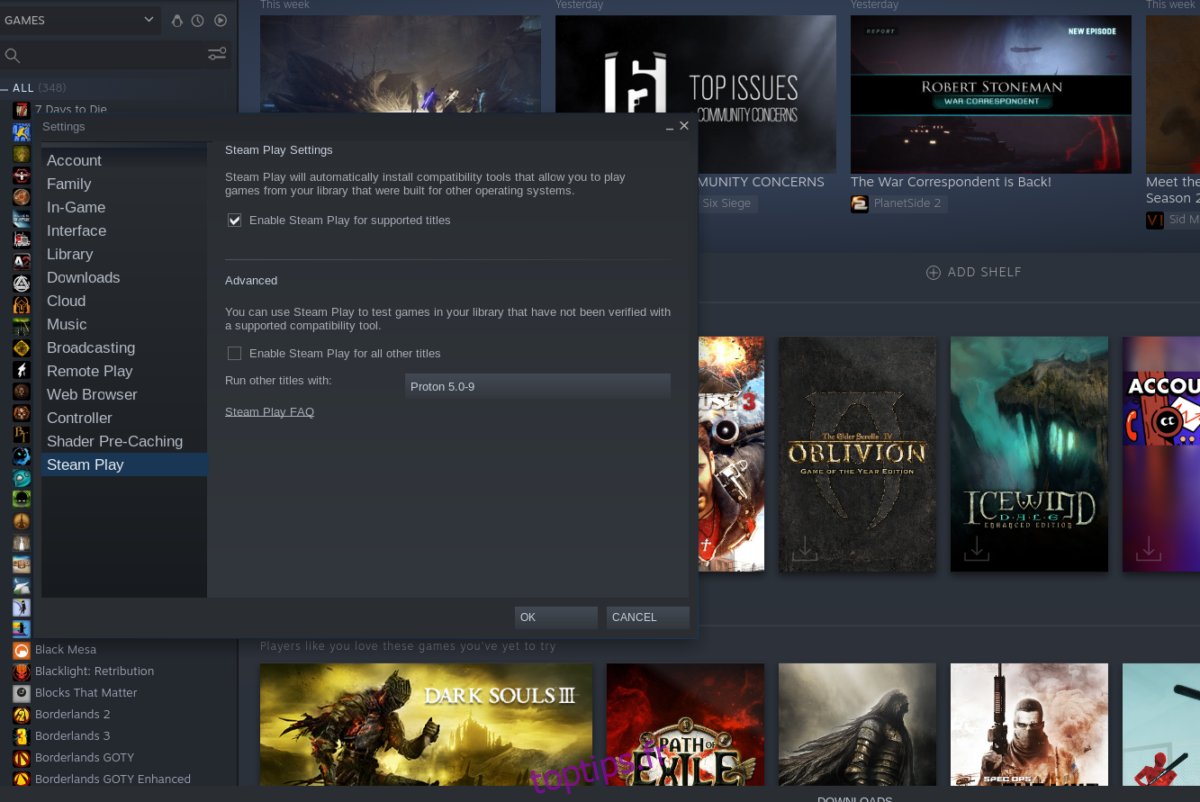
Étape 3 : Après avoir activé l’option précédente, recherchez la case « Activer Steam Play pour tous les autres titres » et cochez-la également. Cette action permettra à tous les jeux Windows Steam de fonctionner sur votre Chromebook, même ceux qui n’ont pas été officiellement approuvés par Valve.
Étape 4 : Cliquez sur le bouton « OK » dans Steam pour enregistrer les modifications. Ensuite, redémarrez Steam. Une fois l’application rouverte, vous pourrez lancer vos jeux Windows Steam sur votre Chromebook !